|
LOOK INTO MY SEXY EYES
GUARDA NEI MIEI OCCHI SEDUCENTI

Ringrazio Christa
per avermi permesso di tradurre i suoi
tutorial.

qui puoi trovare qualche risposta ai
tuoi dubbi.
Se l'argomento che ti interessa non è
presente, ti prego di
segnalarmelo.
Questo tutorial è stato creato con PSP 9,
ma può essere eseguito anche con le altre
versioni di PSP.
Per tradurlo, ho usato PSP X.
Questo tutorial è una creazione di
©Christa e non può essere copiato su altri
siti nè essere offerto per il
download.
Lo stesso vale per la mia traduzione.
Il materiale viene da vari gruppi di
condivisione. Il copyright appartiene ai
rispettivi autori.
Grazie ai creatori dei tubes che mettono a
disposizione il loro lavoro in vari gruppi
di condivisione.
Occorrente:
Materiale
qui
Per i tubes grazie Nikita e Sharlimar .
Rispetta il lavoro degli autori, non cambiare il nome del file e non cancellare il watermark.
Filtri:
Alien Skin Xenofex 2.0 - Constellation qui
Graphics Plus - Cross Shadow qui
Xero - Improver qui
Flaming Pear - Flood qui
Ti servirà
anche Animation Shop qui

Apri tutto il materiale in PSP.
1. Apri una nuova immagine trasparente 700 x 600 pixels.
Imposta il colore di primo piano con #8b0000,
e il colore di sfondo con il nero.
Riempi  l'immagine trasparente con il colore di sfondo nero. l'immagine trasparente con il colore di sfondo nero.
Livelli>Nuovo livello raster.
Riempi  con il colore di primo piano. con il colore di primo piano.
Livelli>Nuovo livello maschera.
Apri il menu sotto la finestra di origine e vedrai la lista dei files aperti.
Seleziona Tube3323_scenery_14_10, con i seguenti settaggi.

Livelli>unisci>unisci gruppo.
Effetti>Plugins>Graphics Plus - Cross Shadow, con i settaggi standard.

2. Effetti>Plugins>Flaming Pear - Flood:
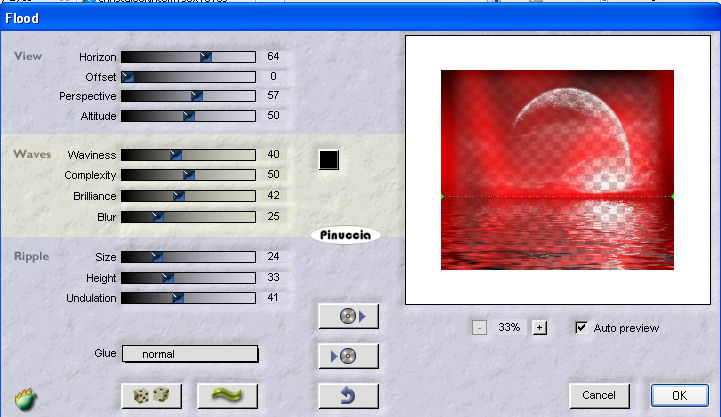
Effetti>Effetti di bordo>Aumenta.
Apri il tube "vase d'automne.pspimage" e vai a Modifica>Copia.
Torna al tuo lavoro e vai a Modifica>Incolla come nuovo livello.
Immagine>Rifletti.
Immagine>Ridimensiona, al 75%, tutti i livelli non selezionato.
Sposta  il tube in alto a sinistra. il tube in alto a sinistra.
Cambia la modalità di miscelatura di questo livello in Luce netta.
Effetti>Plugins>Xero - Improver:

3. Apri il tube "downloads_femme" e vai a Modifica>Copia.
Torna al tuo lavoro e vai a Modifica>Incolla come nuovo livello.
Sposta  il tube a destra. il tube a destra.
Attiva lo strumento Gomma  con i seguenti settaggi: con i seguenti settaggi:

e cancella le macchie a sinistra del tube in modo che la foglie sia ben visibile.
Cancella a piccoli colpi, così - in caso di errore - annullando l'azione non dovrai ricominciare da capo.
Per cancellare l'area dei bordi della foglia, riduci la dimensione della gomma da 25 in giù, a seconda della necessità.


Effetti>Plugins>Xero - Improver, con i settaggi precedenti.
Attiva il livello della maschera.
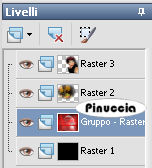
Effetti>Effetti di trama>Mosaico antico.

Livelli>Unisci>Unisci tutto.
4. Immagine>Aggiungi bordatura, 2 pixels, simmetriche, con il colore nero.
Immagine>Aggiungi bordatura, simmetriche non selezionato, con il colore di primo piano.
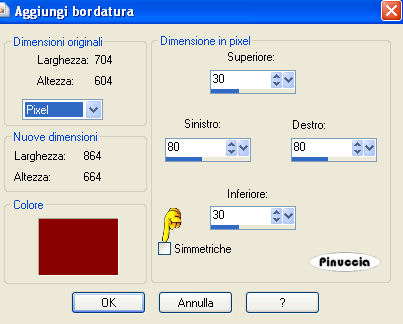
Seleziona questo bordo con la bacchetta magica 
Effetti>Plugins>Graphics Plus - Cross Shadow, con i settaggi precedenti.
Selezione>Modifica>Contrai - 2 pixels.
Effetti>Effetti di trama>Mosaico antico, con i settaggi precedenti.
Selezione>Seleziona tutto.
Apri "Frame (1559).pspimage" e vai a Modifica>Copia.
Torna al tuo lavoro e vai a Modifica>Incolla nella selezione.
Selezione>Deseleziona.
Cambia la modalità di miscelatura di questo livello in Luce netta.
Apri "brush.pspimage" e vai a Modifica>Copia.
Torna al tuo lavoro e vai a Modifica>Incolla come nuovo livello.
Spostalo  a destra del tube. a destra del tube.

Apri il file con il testo o, se preferisci, usa un tuo testo, e vai a Modifica>Copia.
Torna al tuo lavoro e vai a Modifica>Incolla come nuovo livello.
Posiziona  il testo correttamente. il testo correttamente.
Aggiungi il tuo nome e/o il tuo watermark su un nuovo livello.
5. Attiva il livello della maschera.
Effetti>Plugins>Alien Skin Xenofex 2.0 - Constellation.
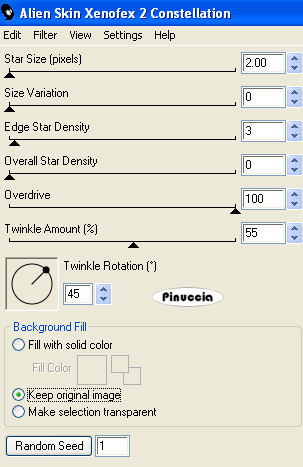
Modifica>Copia Unione.
Apri Animation Shop e vai a Modifica>Incolla>Incolla come nuova animazione.
Torna in PSP.
Modifica>Annulla azione Constellation.
Ripeti l'Effetto Constellation, cliccando una volta su Random Seed.

Modifica>Copia Unione.
Torna in Animation Shop e vai a Modifica>Incolla>Incolla dopo il fotogramma corrente.
Di nuovo in PSP.
Modifica>Annulla azione Constellation.
Ripeti l'Effetto Constellation, cliccando una volta su Random Seed.
Modifica>Copia Unione.
Per finire, in Animation Shop vai a Modifica>Incolla>Incolla dopo il fotogramma corrente.
Modifica>Seleziona tutto.
Animazione>Proprietà fotogramma e imposta la velocità a 20.

Controlla il risultato cliccando su Visualizza  e salva in formato gif. e salva in formato gif.

Se hai problemi o dubbi, o trovi un
link non funzionante,
o anche soltanto per un saluto, scrivimi.
14
Ottobre 2009
|